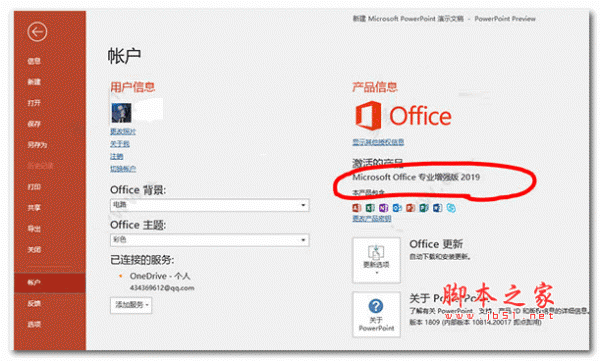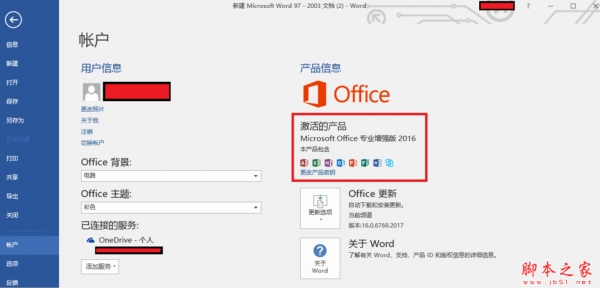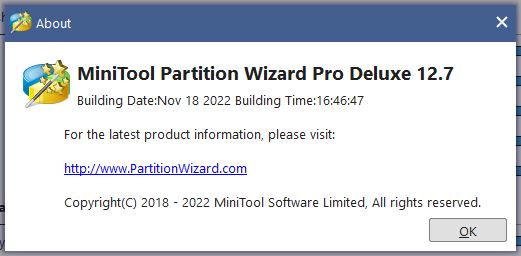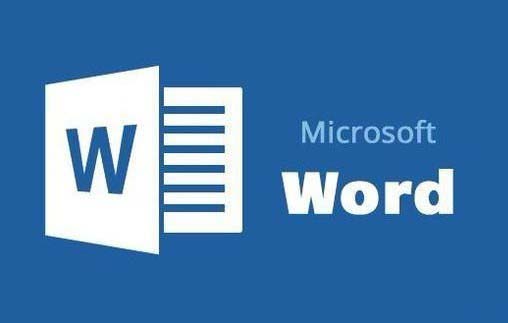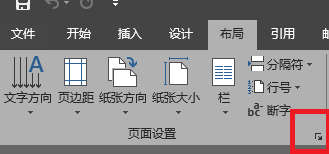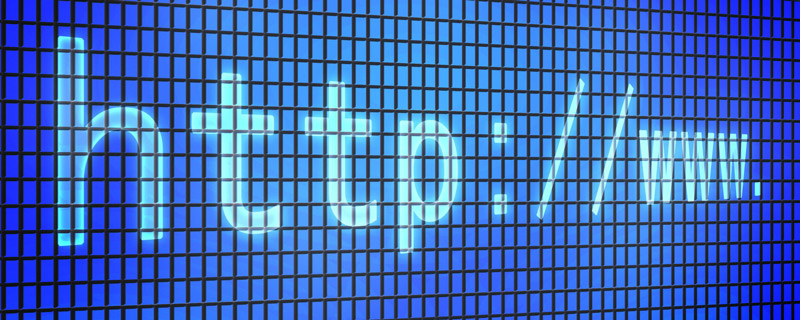Word怎么清除指定级别目录项的双删除线?
发布时间:2021-09-25 14:34:01 作者:手工客
word是一款常用的办公软件,支持编辑图文并茂的优质文档。使用word软件编辑长篇文档时,插入目录能够帮助了解文档的结构。今天教大家如何在word软件中清除指定级别目录项的“双删除线”,赶紧看看吧
大家都知道,word是一款常用的办公软件,支持编辑图文并茂的优质文档。使用word软件编辑长篇文档时,插入目录能够帮助了解文档的结构。今天教大家如何在word软件中清除指定级别目录项的“双删除线”,感兴趣的朋友不要错过了。
方法
1、首先找到需要编辑的word文档,双击打开,进入编辑页面
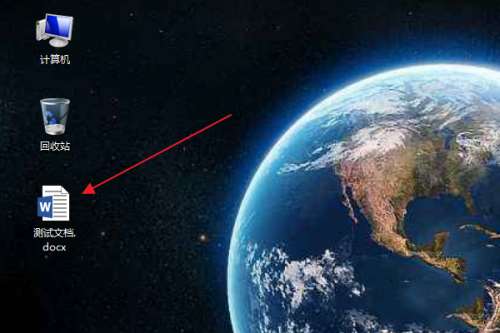
2、在编辑区中,可以看到已经插入了目录,此时级别1目录项已添加了“双删除线”
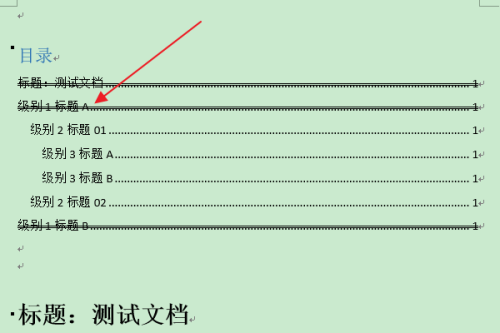
3、在上方功能区切换到“引用”选项卡
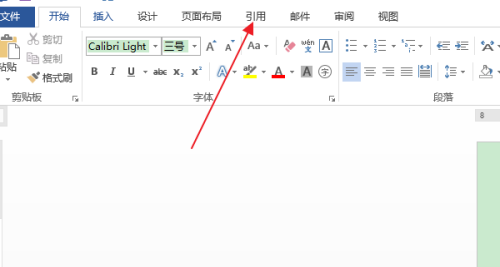
4、然后点击目录组中“目录”下方的三角按钮
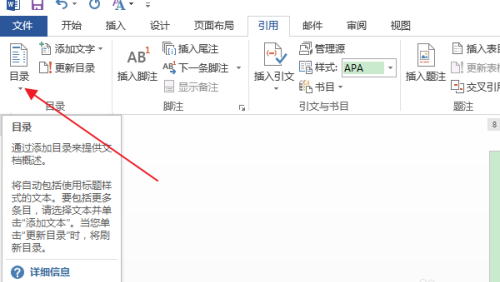
5、在弹出列表中,点击“自定义目录”选项

6、在弹出“目录”对话框中,点击“修改”按钮
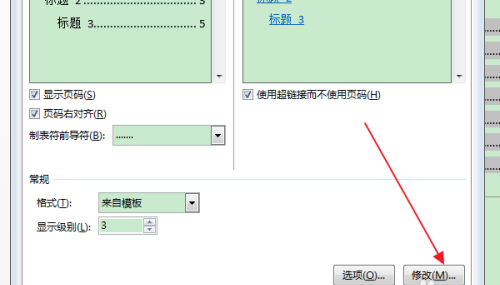
7、在弹出“样式”对话框,在目录项列表中,选择指定级别的目录项(比如目录1),点击修改按钮
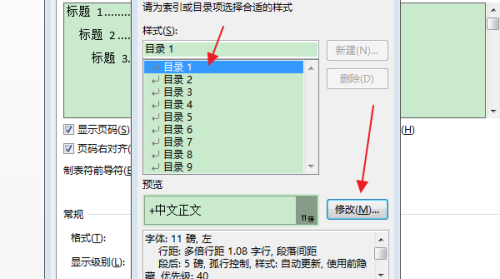
8、在弹出“修改样式”对话框中,点击左下角“格式”下拉按钮
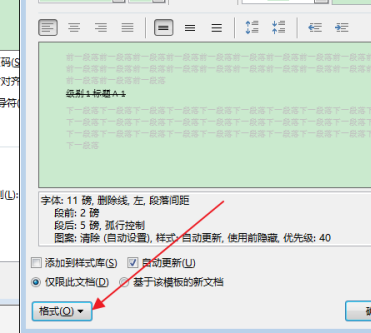
9、在下拉列表中,点击“字体”选项
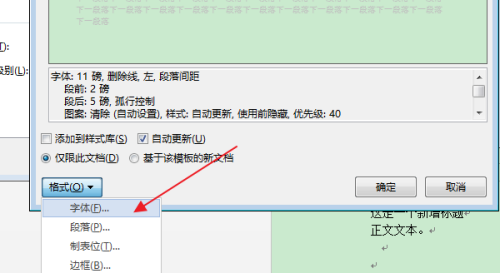
10、在弹出“字体”对话框中,在效果栏中取消勾选“双删除线”,点击确定
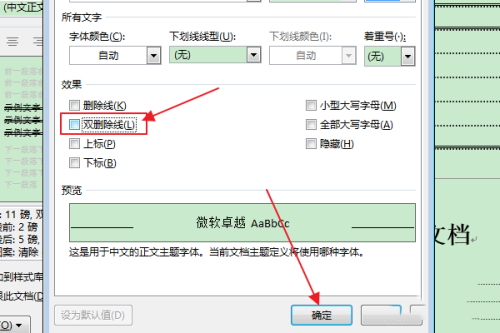
11、在“是否替换所选目录”的提示框中,点击“是”
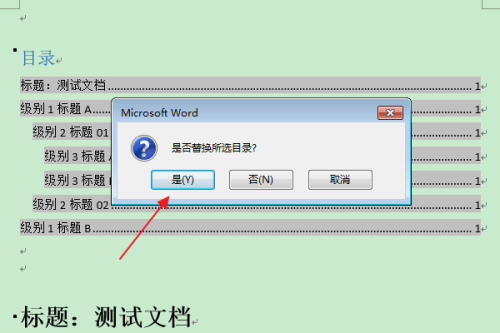
12、返回编辑区,可以看到选中级别(级别1)的目录项的“双删除线”已被清除
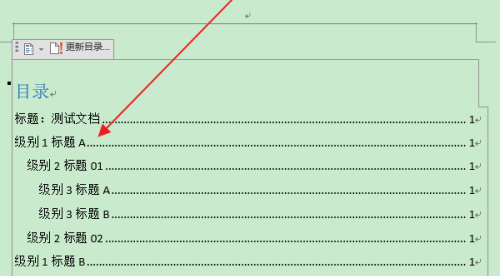
以上就是小编带来的"PPT中怎么给插入的图片添加黑色双框",想要寻找更多教程请多多关注手工客网站。
相关文章
-
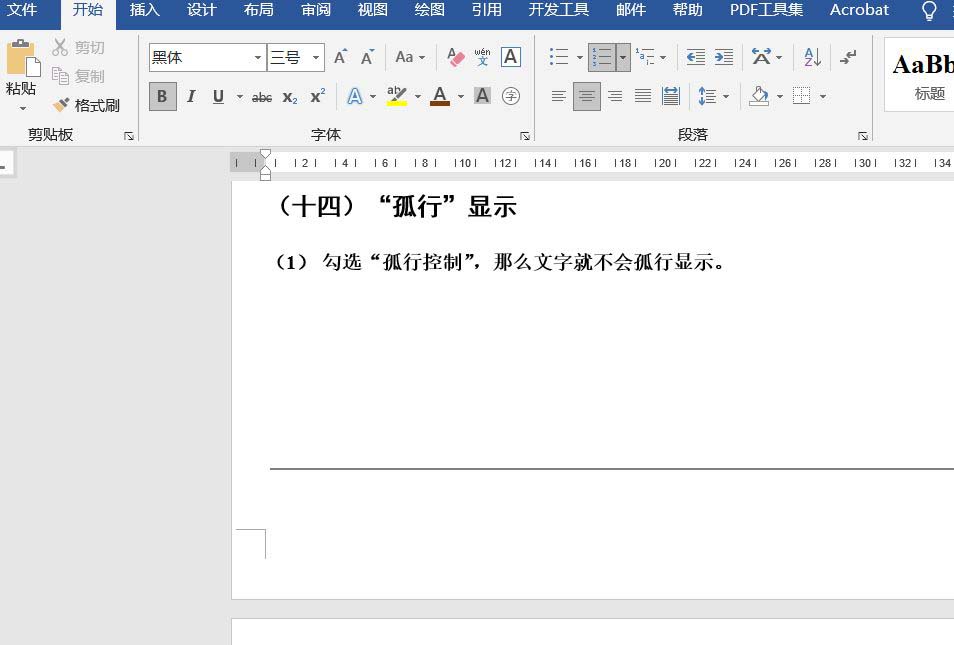
word目录怎样只显示一级标题? word目录导航仅显示第一级别标题的技巧
word目录怎样只显示一级标题?word文章中的目录标题级别很多,现在只想看一级标题,该怎么只显示一级标题呢?下面我们就来看看word目录导航仅显示第一级别标题的技巧,需要的朋友可以参考下09-06